Сведения о прокладке кабелей
В диалоговом окне Проложить кабели (Route cables) создайте набор из одного или нескольких кабелей для прокладки. Можно выбрать следующие объекты.
• 
,

,

- создание новых проводов и кабелей
• 
- поиск в конструкции кабелей, которые нужно проложить.
• Выбирает констр. элементы частично проложенных кабелей.
Определение кабельных соединений
Когда используются логические данные, поля От (From) и До (To) заполняются автоматически. Однако при определении кабельной конструкции вручную необходимо задать начальный (От (From)) и конечный (До (To)) порты вреза для проводов, кабелей и (необязательно) проводников. После определения допустимого начального и конечного расположения система может выполнить прокладку проводов, кабелей и проводников.
Параметры маршрутизации
Используйте одну из следующих опций, чтобы определить способ, которым нужно маршрутизировать выбранные объекты между начальными и конечными расположениями.
• Простой маршрут (Simple Route): прокладывает один сегмент для каждого провода или кабеля между определенной начальной и конечной точками расположения. Промежуточные расположения можно вставить позже, используя вкладку Перепривязать (Reroute) для определения траектории прокладки.
• Через сеть (Via Network): автоматически прокладывает кабели через сеть. Провода будут автоматически проложены по кратчайшему пути в сети.
|  Примечание Примечание Маршрутизацию можно приостановить и использовать вкладку Маршрут сети (Route Network), чтобы создать или изменить сеть. |
• Следовать кабелю (Follow Cable): прокладывает выбранные кабели и проводники по маршруту ранее проложенного кабеля. Выберите
Кабель для следования (Cable to Follow) в графическом окне или в дереве модели либо используйте диалоговое окно
Инструмент поиска (Search Tool) (
Инструменты (Tools) >
 Поиск (Find)
Поиск (Find)). Выберите на кабеле расположения
От (From) и
До (To).
• Вдоль трубопровода (Follow Pipeline) - прокладывает выбранные кабели и проводники вдоль оси трубопровода. Выберите Труба для следования (Pipe to Follow) в графическом окне или дереве модели. В качестве расположений От (From) и До (To) выберите конец трубы или свободный порт фитинга.
|  Примечание Примечание Перед выбором расположений От (From) и До (To) необходимо выбрать трубопровод. |
Если используется простой маршрут, то необходимо определить концы порта вреза проводников и указать расположения оплетки кабеля. Невозможно проложить оплетку кабеля к портам вреза. Расположения на оплетке кабеля могут находиться в сети, в существующих расположениях сборки кабельной системы или могут быть определены на лету во время прокладки.
Прокладка кабелей
1. Щелкните

. Откроется диалоговое окно
Проложить кабели (Route cables).
|  Примечание Примечание Если используются логические данные и в сборке есть необозначенные компоненты, то перед открытием этого диалогового окна отображается приглашение указать их. Щелкните Нет (No), чтобы оставить их необозначенными, или щелкните Да (Yes), чтобы открыть диалоговое окно Автообозначение (Auto Designator). |
2. Выполните одно из следующих действий.
◦ Щелкните

, чтобы проложить новый кабель,

- чтобы создать новый провод, или

- чтобы создать новый плоский кабель.
◦ Щелкните

, чтобы извлечь кабели из сборки или логической привязки. Откроется диалоговое окно
Поиск кабелей (Find Cables). Выберите кабели и нажмите кнопку
ОК.
| • Чтобы проложить провод или кабель, необходимо создать соответствующую катушку. • Если выбранный кабель содержит несколько сегментов, отображается приглашение соединить их перед добавлением кабеля в список. |
3. Выберите
Тип маршрута (Route Type) в
списке.
4. Если для кабеля и проводников отсутствуют логические привязки, чтобы выбрать точки От (From) и До (To), щелкните коллектор или используйте контекстное меню, отображаемое при щелчке правой кнопкой мыши в графическом окне. Можно выбрать порт вреза, систему координат или разъем.
|  Примечание Примечание Разъем, к которому прокладывается провод, должен быть обозначен. |
5. Щелкните Применить (Apply), чтобы выполнить маршрутизацию кабеля или проводника. Проложенный кабель удаляется из списка кабелей.
6. По завершении прокладки проводов и кабелей нажмите кнопку ОК.
Советы по прокладке кабелей
• Чтобы выбрать неотмеченную систему координат, щелкните правой кнопкой мыши в графическом окне или щелкните стрелку рядом с полем и выберите Разрешить неотмеченную систему координат (Allow undesignated CSYS). Нажмите кнопку ОК, чтобы обозначить порт вреза, и щелкните средней кнопкой, чтобы использовать параметры по умолчанию.
• При использовании логических данных откройте диалоговое окно Проложить кабели (Route Cables) и выберите обозначенный разъем, чтобы просмотреть список кабелей и проводов, которые связаны с выбранным разъемом.
• Для управления начальным и конечным расположениями оплетки кабеля наведите курсор на поле От (From), щелкните правой кнопкой мыши и выберите Добавить расположение (Add location). Выберите расположение в модели и повторите процесс, чтобы задать расположение До (To).
• Чтобы изменить существующий кабель, выберите кабель в дереве модели или графическом окне, щелкните его правой кнопкой мыши и выберите

. Откроется диалоговое окно
Проложить кабели (Route cables).
• Чтобы оставить провод без концевого подключения, щелкните правой кнопкой мыши в графическом окне или щелкните стрелку рядом с полем До (To) и выберите Добавить расположение (Add Location), чтобы добавить новое расположение, либо Разрешить расположение (Allow Location), чтобы выбрать существующее расположение.
• Чтобы удалить кабель из списка, щелкните его правой кнопкой мыши и выберите в контекстном меню команду Удалить (Remove).
• При отсутствии логических привязок для кабеля и проводников можно маршрутизировать проводник в качестве экрана. Щелкните правой кнопкой мыши проводник и выберите в контекстном меню команду Проложить как экран (Route as Shield).
Прокладка кабеля вдоль линии кабелепровода
При прокладке кабеля вдоль трубопровода кабели и провода следуют трубопроводу в целом и могут входить в него и выходить из него только на концах трубопровода. Выбор расположений До (To) ограничен вариантами, к которым можно выполнить маршрутизацию вдоль осей трубопроводов. Кабель может изменить направление в коленчатых патрубках, тройниках и крестовинах. Длина кабеля, следующего вдоль оси трубы, считается равной длине осевой линии. Части кабеля нельзя чертить внутри трубы.
Прокладка отдельных проводников кабеля
Каждый проводник кабеля можно прокладывать отдельно от его соединения с портом на разъеме, как показано на приведенном ниже рисунке. Для расположения каждого порта необходимо иметь систему координат.
Для вручную создаваемых кабелей заканчивайте отдельные проводники в требуемой системе координат.
Для кабелей, созданных с использованием логических данных, соединение выполняется автоматическим. Убедитесь, что каждый контакт в схематическом разъеме содержит уникальную привязку к системе координат.
Советы
• Чтобы проложить отдельные проводники, нужно присвоить параметру NUM_CONDUCTORS соответствующей катушки кабеля подходящее значение.
• Чтобы развернуть кабель веером из оплетки, он должен начинаться и заканчиваться в расположениях, не являющихся портами вреза. Для этого проложите кабель через сеть или добавьте расположения при его прокладке.
• При автотрассировке кабелей задайте опции конфигурации cable_jacket_termination значение Network ends*.
Поиск кабелей
1. В диалоговом окне
Проложить кабели (Route Cables) щелкните

. Откроется диалоговое окно
Поиск кабелей (Find Cables).
2. Разверните Опции (Options), чтобы показать опции поиска.
3. Установите подходящие флажки. Найденные объекты указываются в разделе Найдено элементов (items found) диалогового окна Найти кабели (Find Cables).
4. Выберите Тип кабеля (Cable Type).
◦ Кабели в целом (Whole Cables): отображаются кабели и провода из списка найденных объектов без перечисления отдельных проводников.
◦ Проводники (Conductors): отображаются отдельные кабельные проводники в списке, провода в кабеле.
|  Примечание Примечание Чтобы типы кабелей были доступны, установите флажок Включить кабели (Include cables) или Включить плоские кабели (Include ribbon cables). |
5. Выберите объекты для добавления к кабелям в диалоговом окне
Проложить кабели (Route Cables) в разделе
Найдено объектов (items found) и щелкните значок

.
6. Чтобы удалить объект из раздела
Выбрано объектов (items selected), щелкните значок

.
7. Нажмите кнопку ОК.
 ,
,  ,
,  - создание новых проводов и кабелей
- создание новых проводов и кабелей ,
,  ,
,  - создание новых проводов и кабелей
- создание новых проводов и кабелей ,
,  ,
,  - создание новых проводов и кабелей
- создание новых проводов и кабелей - поиск в конструкции кабелей, которые нужно проложить.
- поиск в конструкции кабелей, которые нужно проложить. Поиск (Find)). Выберите на кабеле расположения От (From) и До (To).
Поиск (Find)). Выберите на кабеле расположения От (From) и До (To). . Откроется диалоговое окно Проложить кабели (Route cables).
. Откроется диалоговое окно Проложить кабели (Route cables). , чтобы проложить новый кабель,
, чтобы проложить новый кабель,  - чтобы создать новый провод, или
- чтобы создать новый провод, или  - чтобы создать новый плоский кабель.
- чтобы создать новый плоский кабель. , чтобы извлечь кабели из сборки или логической привязки. Откроется диалоговое окно Поиск кабелей (Find Cables). Выберите кабели и нажмите кнопку ОК.
, чтобы извлечь кабели из сборки или логической привязки. Откроется диалоговое окно Поиск кабелей (Find Cables). Выберите кабели и нажмите кнопку ОК. . Откроется диалоговое окно Проложить кабели (Route cables).
. Откроется диалоговое окно Проложить кабели (Route cables).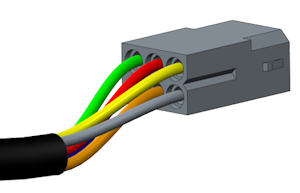
 . Откроется диалоговое окно Поиск кабелей (Find Cables).
. Откроется диалоговое окно Поиск кабелей (Find Cables). .
. .
.